FLAC整轨转分轨技巧分享
时间:2025-09-04 15:18:39 279浏览 收藏
想要更好地管理和欣赏你的无损音乐吗?本文为你详细解读FLAC整轨转分轨的无损技巧,教你轻松将FLAC整轨文件拆分成独立的单曲文件,方便单独播放和管理。无论是WAV还是APE格式,原理都大同小异,一学就会!只需准备好FLAC整轨音频文件和CUE索引文件,借助专业分割工具,导入CUE文件,设置好预留空白等选项,即可一键分割。文章还贴心介绍了分割后生成的文件类型,包括新的CUE文件和M3U播放列表,助你更好地理解和使用这些文件。掌握这项技能,让你的无损音乐收藏更加井井有条,播放体验更上一层楼!
无损音乐中,整轨和分轨是两种常见的音频存储方式,各有特点。分轨是将整段音频按曲目切分为多个独立文件,方便单独播放与管理;整轨则保留原始完整的音轨数据,更适合归档收藏。两者之间可以无损转换,依据实际需求灵活选择。本文将详细介绍如何将FLAC整轨文件无损拆分为单首分轨文件,该方法同样适用于WAV、APE等其他无损格式,操作逻辑一致,掌握一种即可举一反三。
1、准备羽泉专辑《热爱》的FLAC整轨音频文件及其对应的CUE索引文件,建议将这两个文件置于同一文件夹内,便于识别与处理。CUE文件记录了音轨的起止时间等信息,配合整轨使用可实现精确分割。
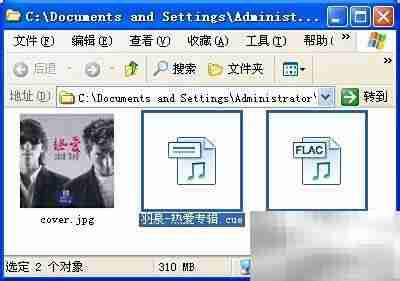
2、打开分割工具后,进入文件菜单,选择“打开 CUE 文件”选项。

3、在弹出的窗口中浏览本地目录,找到并选中对应的CUE文件(右侧通常会显示文件内容预览),确认无误后点击“打开”。

4、导入成功后,软件界面会列出专辑中所有音轨。建议勾选“预留空白”和“反转空白”选项,以确保分割准确。设置完成后,点击左上角的“分割”按钮开始处理。
5、在弹出的路径选择窗口中,自定义设置输出文件夹位置,便于后续查找,确认后点击“确定”。
6、程序将自动执行分轨任务,处理完毕后会弹出提示框,显示分割已完成,整个FLAC整轨转分轨流程顺利结束。
7、进入所选输出目录,即可看到已拆分出的各首FLAC独立音频文件。同时生成的还包括一个新的.cue文件,以及.m3u和.m3u8播放列表文件。需要注意的是,.m3u和.m3u8为纯文本格式的播放列表,不包含音频数据,仅用于记录音轨顺序和路径信息,方便在支持的播放器中连续播放。

今天关于《FLAC整轨转分轨技巧分享》的内容就介绍到这里了,是不是学起来一目了然!想要了解更多关于的内容请关注golang学习网公众号!
-
501 收藏
-
501 收藏
-
501 收藏
-
501 收藏
-
501 收藏
-
162 收藏
-
463 收藏
-
258 收藏
-
468 收藏
-
198 收藏
-
172 收藏
-
144 收藏
-
417 收藏
-
492 收藏
-
142 收藏
-
441 收藏
-
184 收藏
-

- 前端进阶之JavaScript设计模式
- 设计模式是开发人员在软件开发过程中面临一般问题时的解决方案,代表了最佳的实践。本课程的主打内容包括JS常见设计模式以及具体应用场景,打造一站式知识长龙服务,适合有JS基础的同学学习。
- 立即学习 543次学习
-

- GO语言核心编程课程
- 本课程采用真实案例,全面具体可落地,从理论到实践,一步一步将GO核心编程技术、编程思想、底层实现融会贯通,使学习者贴近时代脉搏,做IT互联网时代的弄潮儿。
- 立即学习 516次学习
-

- 简单聊聊mysql8与网络通信
- 如有问题加微信:Le-studyg;在课程中,我们将首先介绍MySQL8的新特性,包括性能优化、安全增强、新数据类型等,帮助学生快速熟悉MySQL8的最新功能。接着,我们将深入解析MySQL的网络通信机制,包括协议、连接管理、数据传输等,让
- 立即学习 500次学习
-

- JavaScript正则表达式基础与实战
- 在任何一门编程语言中,正则表达式,都是一项重要的知识,它提供了高效的字符串匹配与捕获机制,可以极大的简化程序设计。
- 立即学习 487次学习
-

- 从零制作响应式网站—Grid布局
- 本系列教程将展示从零制作一个假想的网络科技公司官网,分为导航,轮播,关于我们,成功案例,服务流程,团队介绍,数据部分,公司动态,底部信息等内容区块。网站整体采用CSSGrid布局,支持响应式,有流畅过渡和展现动画。
- 立即学习 485次学习
